LuHuiFontEditor简介
LuHuiFontEditor是一款功能强大的在线字体编辑器软件,可以编辑点阵字体和轮廓字体及各种图标, 能够打开本地或者远程的ttf|woff|woff2|eot|otf格式的字体文件, 能够导入和导出ttf|woff|woff2|eot|svg|otf格式的字体文件, 提供字形的编辑和轮廓编辑功能,提供字体的实时预览功能。字体编辑器(font editor)是一种专门设计用来创建和编辑字体文件的应用程序。字体编辑器的不同之处很大程度上取决于用来设计点阵字体还是轮廓字体。多数现代的字体编辑器处理轮廓字体。点阵字体使用旧的技术并且常用于控制台应用。点阵字体编辑器一般都是专用的,就像每个系统平台有自己的字体格式。点阵字体的一个子类是文本模式字体。
LuHuiFontEditor支持的浏览器:chrome,safari,firefox,IE10+(仅能预览)
字形信息
一个ttf字体文件包含多个字形,单个字形包含以下信息:
- 字形轮廓,单个轮廓由线段和二次贝塞尔曲线组成,多个轮廓组成一个字形。
- unicode,码元,一个字形可以对应多个unicode码元,但一个unicode码元只能对应一个字形
- name,字形名称
- leftSideBearing,左边距,字形左侧的留白
- rightSideBearing,右边距,字形右侧的留白
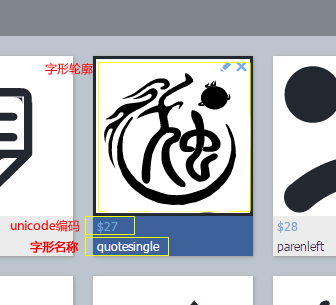
字体信息
字体信息包含字体的family,subfamily,version等信息,可以在`设置`->`字体信息`中设置相关的项目。
常用的字体信息包括以下几个:
- fontFamily,字体家族,如:arial, Microsoft Yahei
- fontSubFamily,子字体家族,如:bold, bold-italic
- version,字体版本
- unitsPerEm,em框大小,em框越大字体越精细
- lowestRecPPEM,最小可读尺寸,字体最小可辨认的大小(像素)
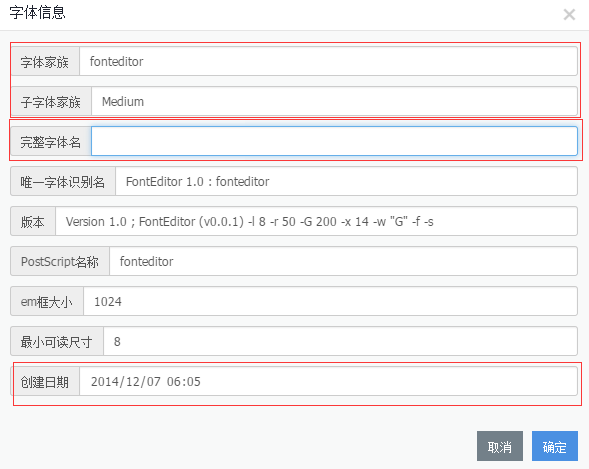
字体度量
在字体显示或印刷时需要参考字体度量信息来排版文字。通过设置上升、下降、行间距来调整文字垂直方向的距离。
设置上标、下标、删除线可以调整上标、下标、删除线的位置和样式。
其他设置请参考[OS/2]。
在`设置`->`字体度量`中设置相关的项目。
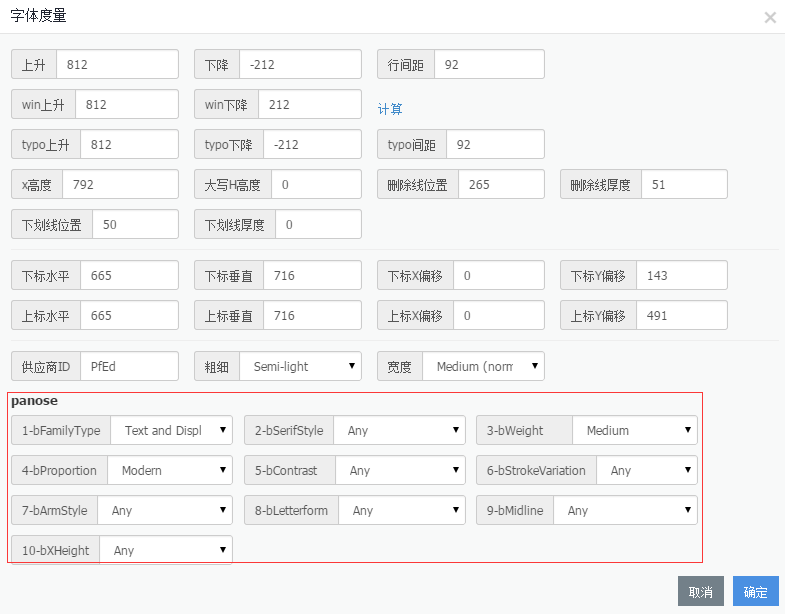
新建|打开 ttf字体文件
点击`新建`按钮,创建新的项目,点击`打开`按钮打开ttf|woff|woff2|otf格式字体文件,(注:暂不支持otf字体编辑和生成,打开otf字体后会自动转换成ttf字体)。
点击`保存项目`按钮,保存当前项目。
点击左侧`项目列表`打开保存的项目。
点击左侧选中项目中的`另存为`按钮,保存项目副本。
点击左侧选中项目中的`删除`按钮,删除当前项目。
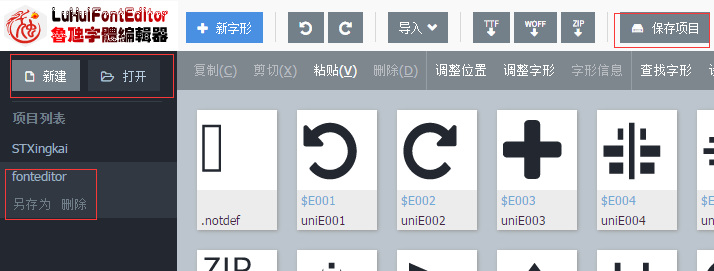
导出|预览 字体文件
点击`导出ttf`按钮,导出ttf格式文件。
点击`导出woff`按钮,导出woff格式文件。
点击`导出woff2`按钮,导出woff2格式文件。
点击`导出zip`按钮,导出包含ttf|woff|woff2|svg|eot文件的压缩包。
点击`预览`按钮,预览当前正在编辑的项目,chrome仅支持预览ttf|woff|woff2格式字体,safari支持预览svg字体,IE10+支持预览eot字体。
注意:LuHuiFontEditor为纯前端字体编辑器,处理字形个数超过3000个的项目时会超出脚本执行时间,导致导出失败,因此需要注意编辑超多字形时,请使用FontCreator等桌面软件。
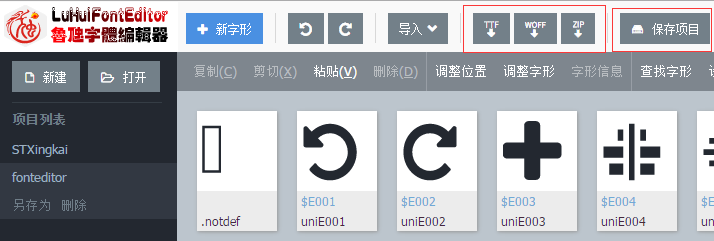
同步字体文件
在主面板工具栏中点击`同步字体`,打开同步字体对话框。
输入远程地址,推送地址,字体名称,选择需要同步的字体类型即可进行同步,勾选`自动同步`复选框则在保存项目的时候会自动同步字体到指定的地址。
点击`取消同步`按钮取消同步设置。
在项目列表中点击`同步`按钮可以手动同步当前字体。
其中:
远程地址:支持`FontEditor`同步协议的服务器地址,关于同步规则请参考如下示例:同步服务代码
推送地址:支持`FontEditor`推送协议的服务器地址,LuHuiFontEditor不检查推送地址是否有效,如果推送不成功,请参考`推送代码`。
字体名称:需要同步的字体文件名,作为字体标识
字体类型:需要同步的字体类型,LuHuiFontEditor会在同步时把指定类型的数据,发送给同步服务器。
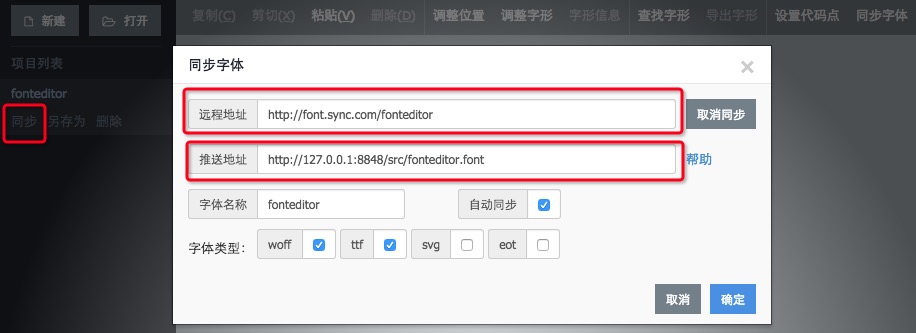
编辑字形列表
选中字形
在主面板区域显示本字体项目的字形列表,列表上方的工具栏显示可以进行的操作。
字形列表第一个项目为`.notdef`缺失字形,如果排版过程中unicode没有对应的字形,则使用缺失字形替代,因此第一个字形为特殊字形,不能随意删除。
点击单个字形可以选中单个字形,按住`shift`键点击单个字形增加选中范围,按住`ctrl`键点击单个字形选中或不选字形。
在主面板区域可以拖选字形,拖动过程中按住`shift`键增加选中的字形,按住`ctrl`键去除已选中的字形。
按`esc`键取消选中的字形。
按`delete`键删除选中的字形。
按`←`,`→`,分别向左,向右移动选中的字形,这样可以对字形列表重新排序。
按`ctrl+Z`,撤销对字形列表所做的更改。
按`ctrl+Y`,恢复对字形列表所做的更改。
颜色为浅绿色的字形为复合字形,LuHuiFontEditor编辑器暂不支持复合字形的编辑。
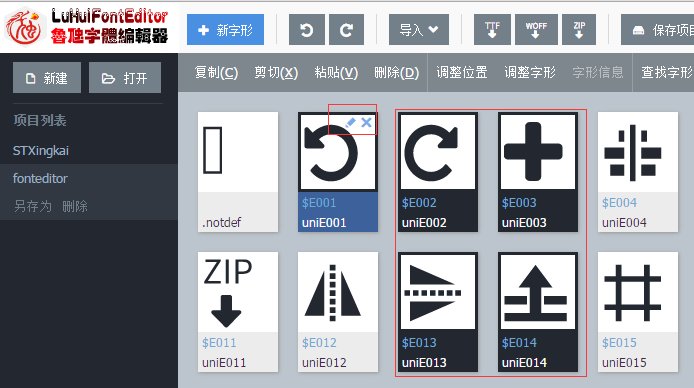
主面板工具栏
在主面板上方的工具栏中可以对选中的字形进行操作。
点击`调整位置`按钮打开调整位置对话框,对字形的左边距、右边距、基线偏移进行设置,如果没有选中的字形,则默认操作所有字形。
点击`调整字形`按钮打开调整字形对话框,
选中`镜像`,`翻转`,对字形进行`镜像`,`翻转`设置;填写`按比例缩放`对字形按比例进行缩放;
填写`缩放字形到上下边界`对字形调整上下边界(此处设置可以调整字形到统一高度,在字形高度需要调整到一致时可以使用);
如果没有选中的字形,则默认操作所有字形。
点击`查找字形`按钮,打开查找字形对话框,输入要查找的unicode,查找后,会选中找到的字形。
点击`设置代码点`按钮,打开设置代码点对话框,可以设置起始代码点为`ascii`或者`unicode private data`开头的unicode码,
选中的字形会自动填充unicode代码点和字形名称,如果没有选中的字形,则默认操作所有字形。
导入字形
LuHuiFontEditor支持ttf|woff|woff2|svg|otf字体文件的导入,支持单个svg字形的导入。
导入字体文件
点击`导入`->`导入字体文件`按钮,从本地导入ttf|woff|woff2|otf字体文件,可以一次导入多个字体文件,如果文件较大的话,建议分批导入,导入的字形在主面板显示。
点击`导入`->`在线字体`按钮,从字体库中导入所需的字体。
点击`导入`->`字体URL`按钮,输入线上字体URL,可以导入线上字体。
导入svg字形
点击`导入`->`导入svg`按钮,可以导入本地svg文件,支持svg字体和svg格式字形,可一次导入多个svg文件。
LuHuiFontEditor会对svg做字形转换,有些svg命令转换成轮廓会导致失真,需要导入后做调整。LuHuiFontEditor会对常用的svg命令做转换处理,如果有不支持的命令,则需要手动调整字形。
导入图片
点击`导入`->`导入图片`按钮,可以导入本地图片。
点击`选择图片`按钮,打开需要导入的图片,图片应在适当大小,并且对比度比较高,否则导入处理会比较慢,或者效果不理想。
点击`从URL导入图片`按钮,输入图片URL按回车,导入在线图片。
图像面板左侧为图片分离出来的原始轮廓,右侧为拟合后的字形轮廓,右侧的轮廓为最终导入的字形轮廓。
点击右上角`适应窗口`对面板进行缩放适应窗口,点击`查看原图`、`查看轮廓`按钮,分别查看原图和轮廓。
预处理选项可以对图片进行简单的预处理。
点击`反转`按钮反转图像,拖动`高斯平滑`滑块对图像边界进行平滑处理,拖动`对比度`滑块调整图像对比度,点击`恢复`按钮恢复预处理。
轮廓选项可以对提取的轮廓进一步加工。
拖动`二值化阈值`滑块调整二值化后的轮廓,向左拖动减少细节,向右拖动增加细节,预设的阈值可以辅助筛选轮廓。 点击`平滑`按钮切换平滑或者线段拟合, 点击`消除杂点`按钮, 点击`消除孔洞`按钮消除二值化后的孔洞, 点击`膨胀`按钮膨胀轮廓,点击`腐蚀`按钮腐蚀轮廓,点击`恢复`恢复轮廓处理。
点击`确定`按钮确定导入轮廓。
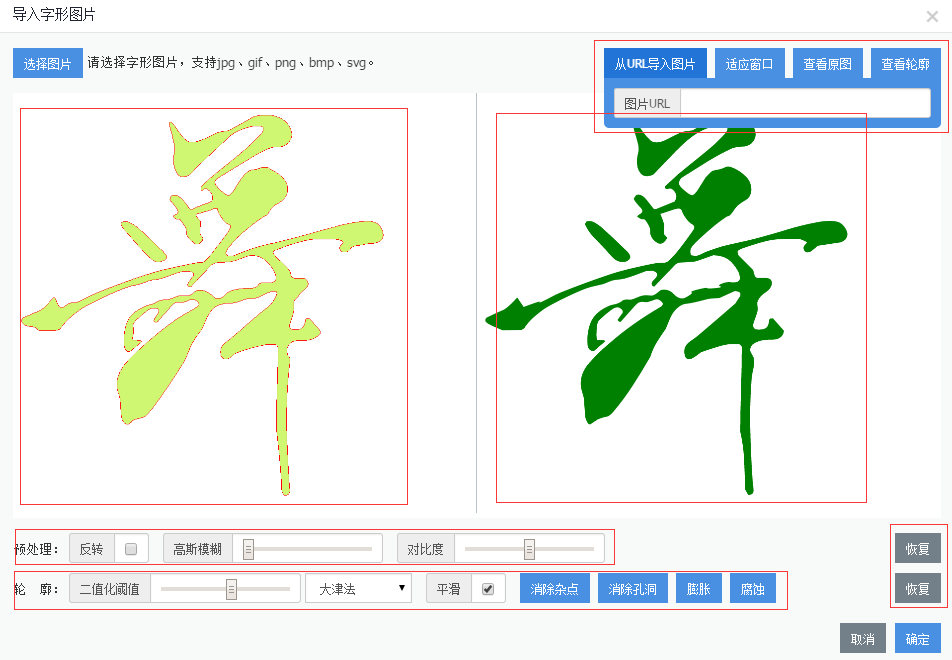
从Adobe Illustrator导出字形
在Adobe Illustrator中编辑字形完毕之后,选择`存储为web和设备所用格式`,在导出选项中选择svg,勾选`转化为轮廓`,然后导出,这样导出的svg可以更好的被LuHuiFontEditor识别。
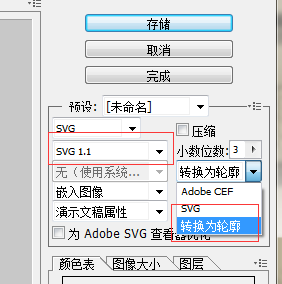
注意:LuHuiFontEditor导入字形默认会合并多个`path`为一个字形,若要设置一个`path`对应一个字形,在`设置`->`导入和导出`中取消`导入svg文件时合并成单个字形`勾选。
对于非`path`标签,如ellipse,polygon 在导入的时候合并为一个字形

编辑字形轮廓
进入编辑轮廓模式
在主面板,鼠标移动到要编辑的字形上面,右上角出现`编辑`图标,点击图标打开字形编辑器。
在主面板,按`F2`键,打开或关闭字形编辑器。
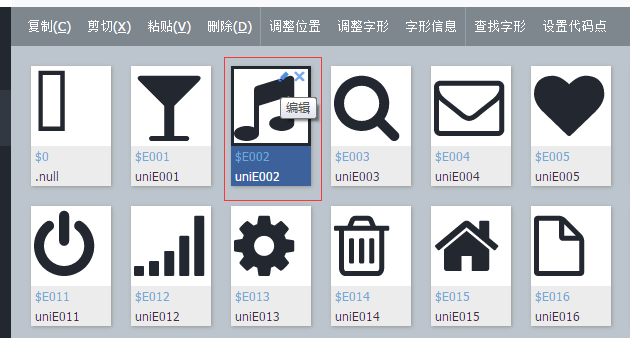
字形编辑器
在字形编辑器中,字形右侧的蓝线为`rightSideBearing`右边距线,拖动右边距线,设置字形的右边距。
在字形编辑器中,上边缘刻度线为水平刻度线,左边缘刻度线为垂直刻度线,刻度线单位为`point`。
在字形编辑器中,红色辅助线为测量线,从上到下依次为:
- `ascent`,所有字形的上边缘,原则上字形上边缘不超过`ascent`
- `capHeight`大写H高度
- `xHeight`小写x高度
- `baseline`基线,字形排版的基准线
- `descent`下边缘,所有字形的下边缘,原则上字形下边缘不超过`descent`
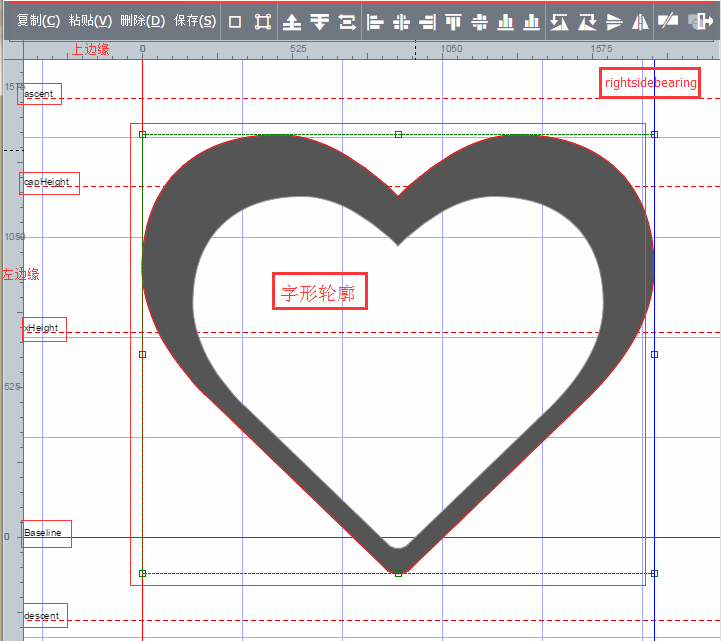
编辑字形
在字形编辑器中,点击轮廓选中要编辑的轮廓,按住`ctrl`键选中,不选轮廓。
在字形编辑器中,按`delete`键删除选中的轮廓。
在字形编辑器中,按`←`,`→`,`↑`,`↓`键左移、右移、上移、下移选中的轮廓。
在字形编辑器中,拖动选中的轮廓到指定的位置,拖动过程中出现的绿色线条为吸附线条,会将拖动的轮廓对齐到其他轮廓或`辅助线`。
若要设置吸附选项,点击`设置`->`编辑器`打开编辑器选项,设置吸附到网格线或者轮廓。
在字形编辑器中,按住`ctrl`+`alt`键,同时拖动轮廓,可复制选中的轮廓。
字形变换
在字形编辑器中,右键选中轮廓,点击`变换`中的项目,对轮廓做相应变换。
在字形编辑器中,拖动选择框上的8个小方框改变轮廓大小,按住`shift`拖动,改变轮廓形状。
在字形编辑器中,点击已选中的轮廓进入倾斜变换模式,拖动小方块,旋转和倾斜轮廓。
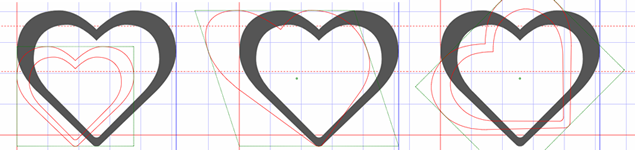
编辑单个轮廓
在字形编辑器中,双击单个轮廓,或选中轮廓,在工具栏中单击`点模式`按钮进入单个轮廓编辑模式。
拖动单个点改变轮廓形状。
右键打开轮廓点编辑菜单,可以进行如下操作:
点击`添加点`在当前点后面和下一个点前面插入一个轮廓上的点。
点击`删除点`删除当前点。
点击`在曲线上`设置当前的点在曲线上。
点击`远离曲线`设置当前的点远离曲线。
点击`作为开始点`设置当前的点作为曲线开始点。
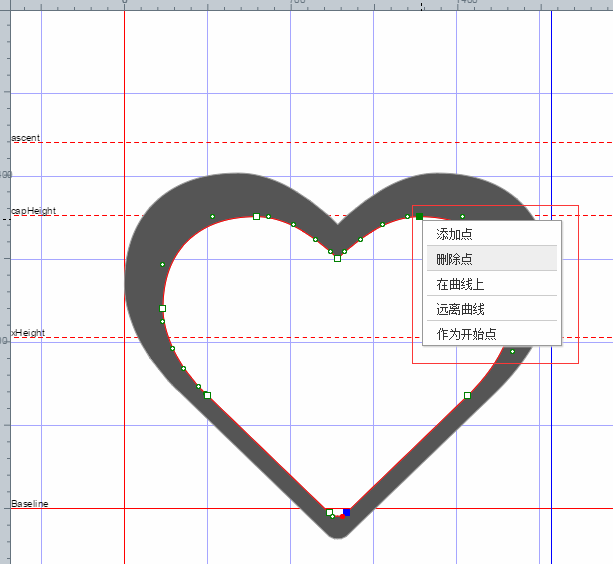
字形编辑器工具栏
在字形编辑器中,点击`点模式`按钮,将选中的轮廓进入点模式编辑。
在字形编辑器中,点击`上移一层`按钮,将选中的轮廓上移一层。
在字形编辑器中,点击`下移一层`按钮,将选中的轮廓下移一层。
在字形编辑器中,点击`改变方向`按钮,改变选中的轮廓为顺时针或者逆时针。
在字形编辑器中,点击`左对齐`按钮,将选中的轮廓左侧对齐到左边距。
在字形编辑器中,点击`居中对齐`按钮,将选中的轮廓中心对齐到左边距和右边距中间。
在字形编辑器中,点击`右对齐`按钮,将选中的轮廓右侧对齐到右边距。
在字形编辑器中,点击`顶端对齐`按钮,将选中的轮廓上侧对齐到字体上边缘。
在字形编辑器中,点击`居中对齐`按钮,将选中的轮廓中间对齐到字体上边缘和下边缘中间。
在字形编辑器中,点击`底端对齐`按钮,将选中的轮廓底部对齐到字体下边缘。
在字形编辑器中,点击`基线对齐`按钮,将选中的轮廓底部对齐到基线。
在字形编辑器中,点击`向左旋转`按钮,将选中的轮廓逆时针旋转90度。
在字形编辑器中,点击`向右旋转`按钮,将选中的轮廓顺时针旋转90度。
在字形编辑器中,点击`翻转`按钮,将选中的轮廓做翻转操作。
在字形编辑器中,点击`镜像`按钮,将选中的轮廓做镜像操作。
在字形编辑器中,点击`切割轮廓`按钮,进入切割轮廓模式,拖出切割线完成对轮廓的切割。
在字形编辑器中,点击`合并轮廓`按钮,合并选中的轮廓。
在字形编辑器中,点击`相交轮廓`按钮,将选中的轮廓取交集。
在字形编辑器中,点击`相切轮廓`按钮,将选中的轮廓取相切。

右键菜单
在字形编辑器中,右键空白区域打开右键菜单。
点击`添加路径`按钮进入添加路径模式。
点击`添加形状`按钮添加指定形状到字形中。
点击`字形信息`按钮打开字形信息对话框,可以对当前编辑的字形设置字形信息。
点击`重置缩放`按钮将形状缩放到视窗中央。
点击`保存`按钮保存当前形状到形状列表,保存之后的字形会以蓝色标识。
注意:保存形状到字形列表,不会保存当前项目,若要保存此次修改到本地,请点击顶部菜单`保存项目`或者点击字形列表任意区域后按`ctrl + S`保存项目。
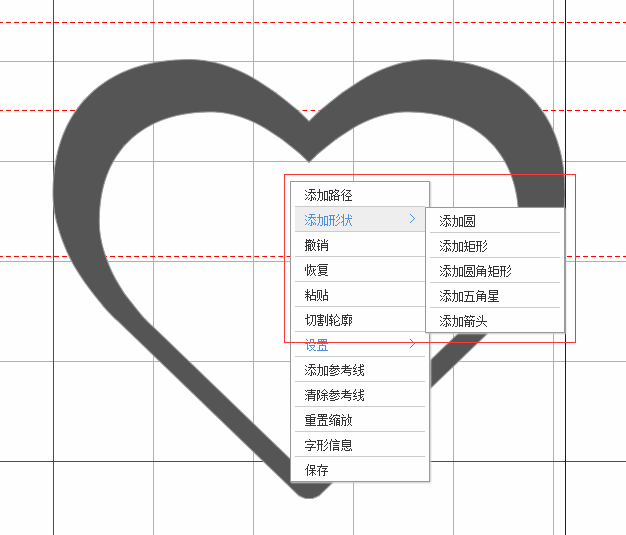
在字形编辑器中,选择多个轮廓后右键,打开右键菜单。
点击`对齐形状`->`左对齐`按钮,对选中的轮廓对齐到左侧。
点击`对齐形状`->`居中对齐`按钮,水平对齐选中的轮廓。
点击`对齐形状`->`右对齐`按钮,对选中的轮廓对齐到右侧。
点击`对齐形状`->`顶部对齐`按钮,对选中的轮廓对齐到顶部。
点击`对齐形状`->`中间对齐`按钮,垂直对齐选中的轮廓。
点击`对齐形状`->`底部对齐`按钮,对选中的轮廓对齐到底部。
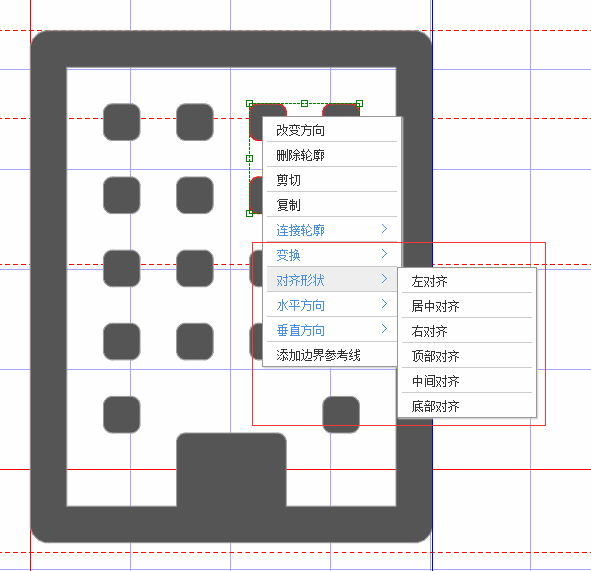
创建辅助线
在字形编辑器中,拖动上边缘和左边缘,会拖出水平、垂直参考线。
在字形编辑器中,右键空白区域,点击`添加参考线`创建水平和垂直参考线。
在字形编辑器中,右键选中的轮廓,点击`添加边界参考线`创建轮廓边界参考线。
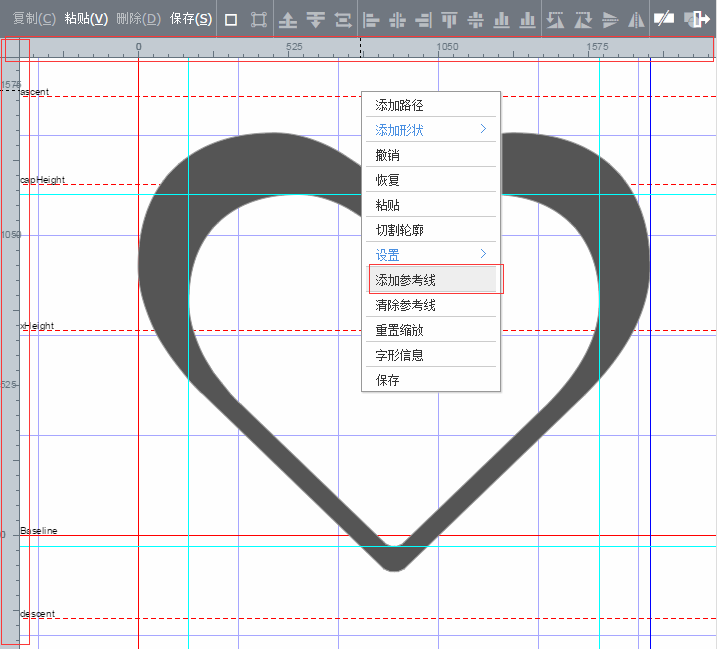
导出字形
LuHuiFontEditor支持将单个字形导出到png或者svg文件。
在字形编辑器中,选择字形后,点击`导出字形`按钮,打开导出字形对话框。
设置`字形颜色`和`字形大小`之后, 点击`下载SVG`导出svg格式文件, 点击`下载PNG`导出png格式文件。
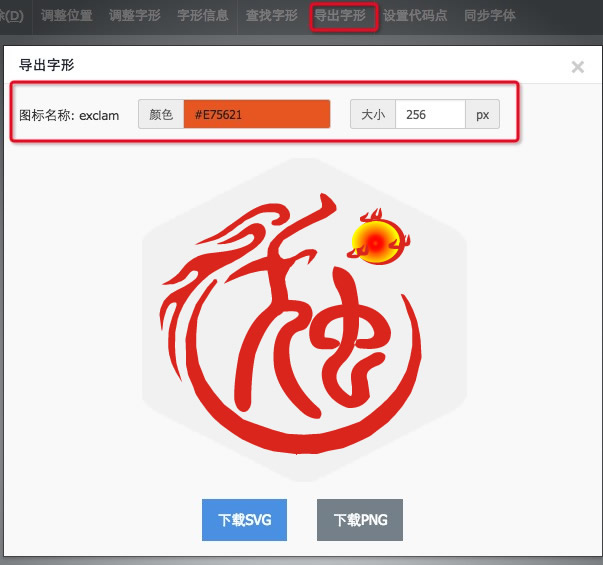
查找字形
在主面板工具栏中,点击查找字形,打开查找字形对话框,默认`按代码点查找字形`,输入要查找的unicode,找到的字形会被选中,未找到字形,则不作任何改变。
选择`按名字查找字形`,输入字形名称,按名称查找到相应的字形,找到的字形会被选中,未找到字形,则不作任何改变。
选择`按字形序号查找字形`,输入字形序号,则找到的字形会被选中。
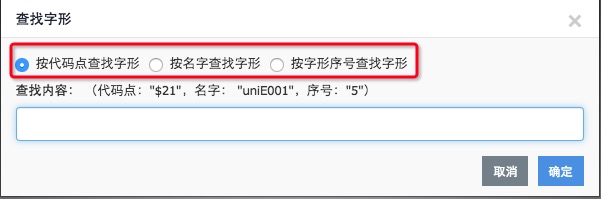
编辑器设置
点击`设置`->`编辑器设置`打开编辑器设置对话框
填写字体列表颜色、大小、个数,设置字体列表外观。
填写网格线以及度量线设置,改变网格线和度量线。
勾选`保存设置`,保存当前设置,若不勾选则仅对当前窗口有效。
点击`重置为默认设置`按钮,将设置重置为默认值。
点击`确定`按钮,设置生效。
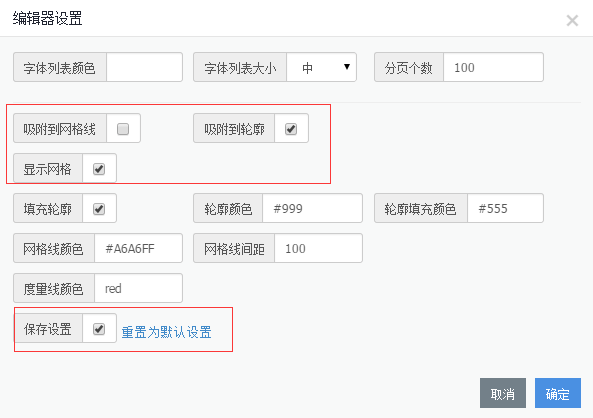
快捷键
主面板快捷键
- `F2`,打开/关闭字形编辑器
- `F3`,预览ttf字体
- `F4`,预览woff字体
- `F6`,预览woff2字体
- `delete`,删除选中字形
- `ctrl + A`,全选字形
- `ctrl + C`,复制选中字形
- `ctrl + X`,剪切选中字形
- `ctrl + V`,粘贴选中字形
- `←`,在列表模式中,左移选中字形,在字形编辑模式中,编辑上一个字形
- `→`,在列表模式中,右移选中字形,在字形编辑模式中,编辑下一个字形
- `ctrl + Z`,撤销字形列表操作
- `ctrl + Y`,恢复字形列表操作
- `ctrl + S`,保存当前项目
- `ctrl + shift + S`,强制保存当前项目,同时保存正在编辑的字形和项目
字形编辑器快捷键
- `delete`,删除选中轮廓
- `ctrl + A`,全选轮廓
- `ctrl + C`,复制选中轮廓
- `ctrl + X`,剪切选中轮廓
- `ctrl + V`,粘贴选中轮廓
- `esc`,取消选中轮廓
- `ctrl + Z`,撤销轮廓操作
- `ctrl + Y`,撤销轮廓操作
- `ctrl + S`,保存当前字形到字形列表
- `双击轮廓`,进入轮廓编辑模式
- `ctrl + alt + 拖动`,复制选中轮廓
- `ctrl + 拖动`,沿X轴拖动选中轮廓
- `alt + 拖动`,沿Y轴拖动选中轮廓
- `ctrl + 点击轮廓`,选择/不选轮廓
- `shift + 滚轮`,水平移动字形
- `滚轮`,垂直移动字形
- `space + 拖动`,移动字形
- `ctrl|alt + 滚轮`,缩放视窗
- `ctrl|alt + '+'`,放大视窗
- `ctrl|alt + '-'`,缩小视窗